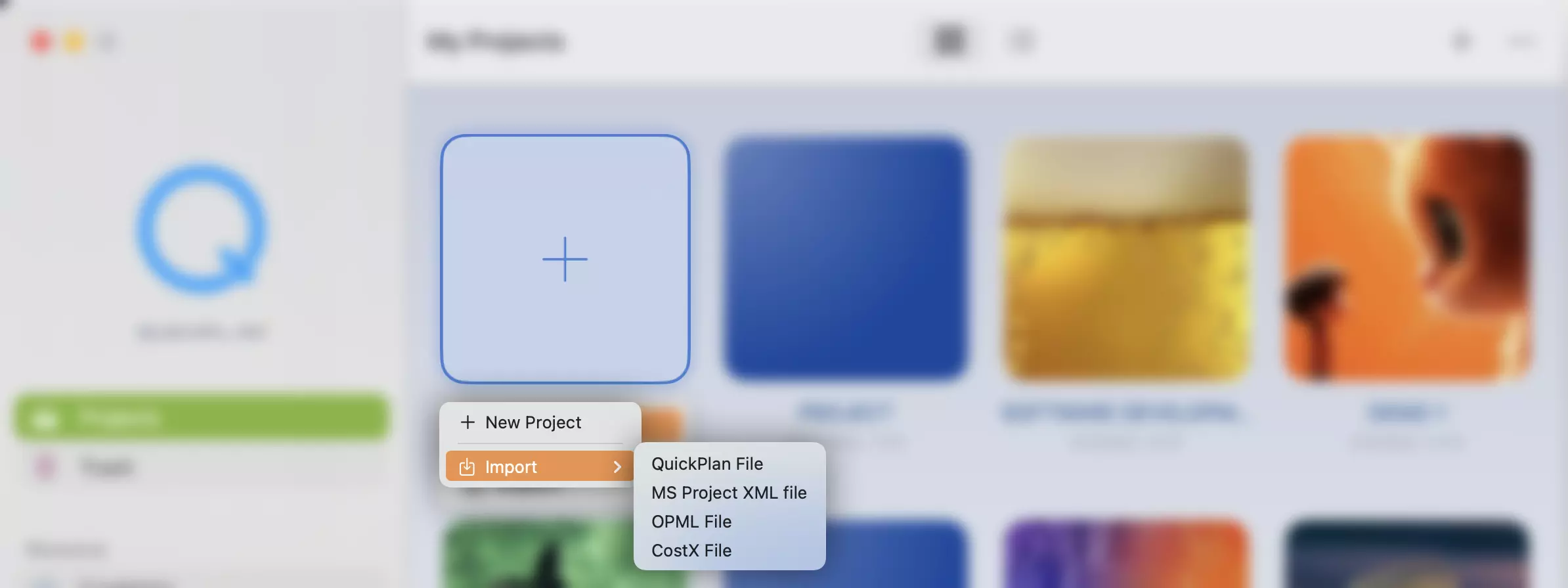Fichier de Projet QuickPlanX
QuickPlanX prend en charge l'enregistrement de projets dans des fichiers avec l'extension .quickplanx.
QuickPlanX n'est pas une application basée sur des documents. Au lieu de cela, QuickPlanX stocke les projets sur iCloudKit (une base de données sur iCloud), de sorte que les projets ne sont pas enregistrés en tant que fichiers par défaut. Cependant, pour partager des projets entre utilisateurs et à des fins de sauvegarde, QuickPlanX prend en charge le stockage de projets dans des fichiers avec l'extension .quickplanx.
Sauvegarde vers un fichier QuickPlanX
QuickPlanX prend en charge la sauvegarde automatique des projets stockés sur iCloud dans des fichiers avec l'extension .quickplanx.
Enregistrer en tant que fichier QuickPlanX
QuickPlanX prend en charge l'exportation d'un projet entier ou d'une partie d'un projet vers un fichier avec l'extension .quickplanx.
Projet Entier
- Ouvrez un projet
- Appuyez sur le bouton "···" dans la barre d'outils et sélectionnez "Exporter" → "QppX" dans le menu
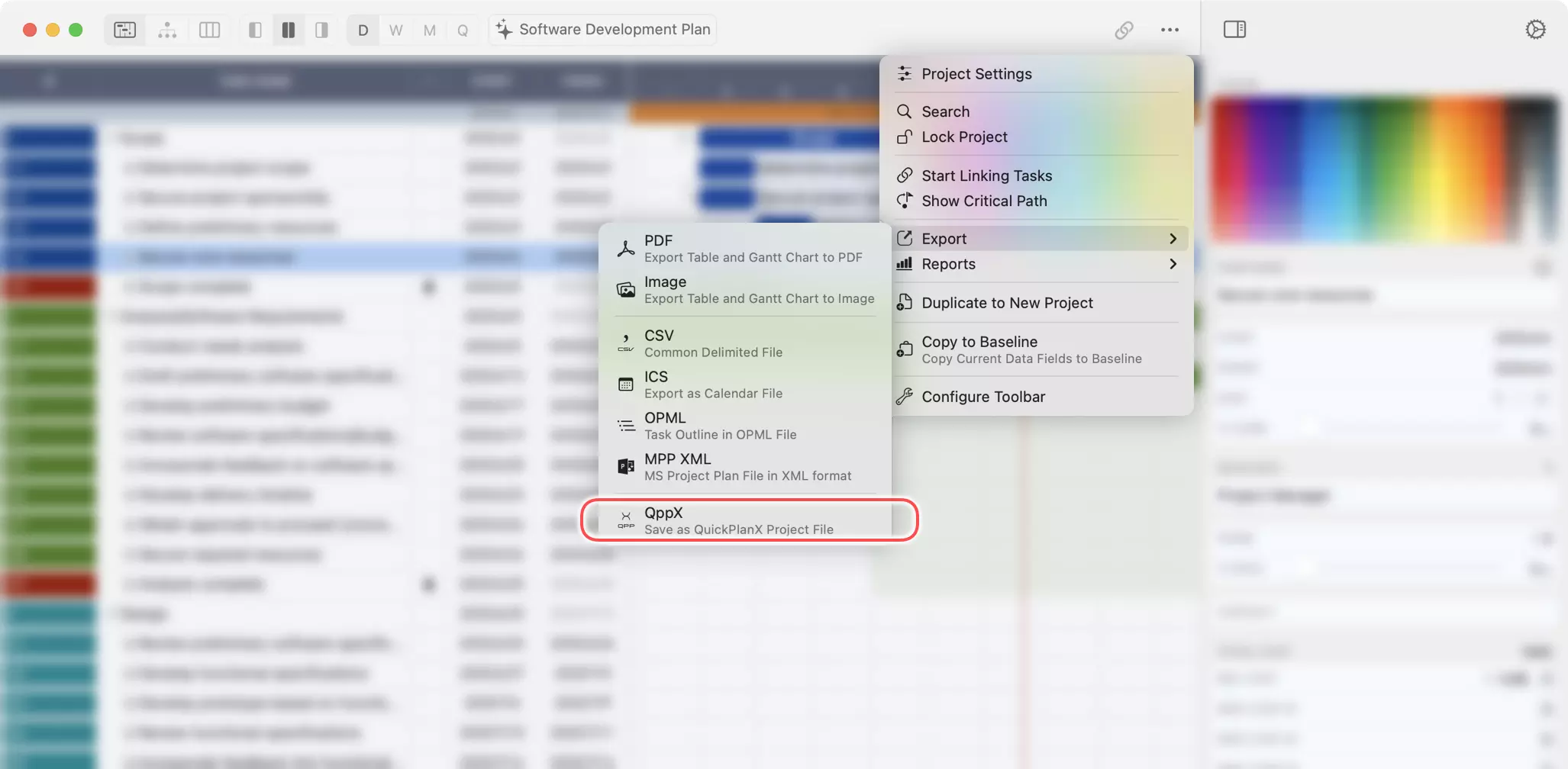
- Choisissez un emplacement pour enregistrer le fichier du projet
Partie de Projet
- Ouvrez un projet
- Sélectionnez une tâche de groupe ou une tâche de sous-projet, puis accédez au menu contextuel et naviguez jusqu'à "Exporter" → "QppX"
- Faites un clic droit ou ctrl+clic sur la tâche sur Mac
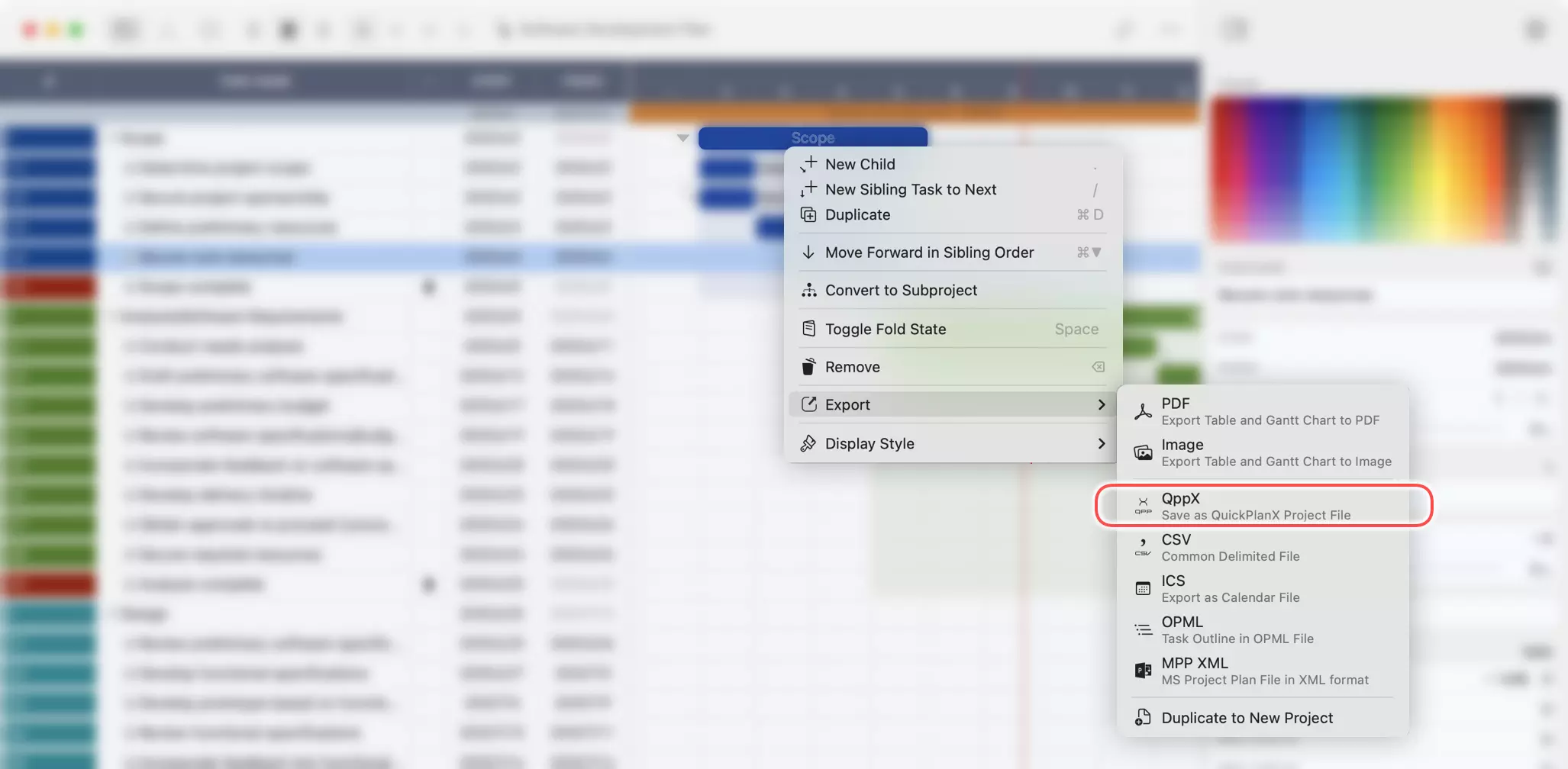
- Ou, cliquez sur le bouton "···" dans la barre d'actions sur les appareils iOS
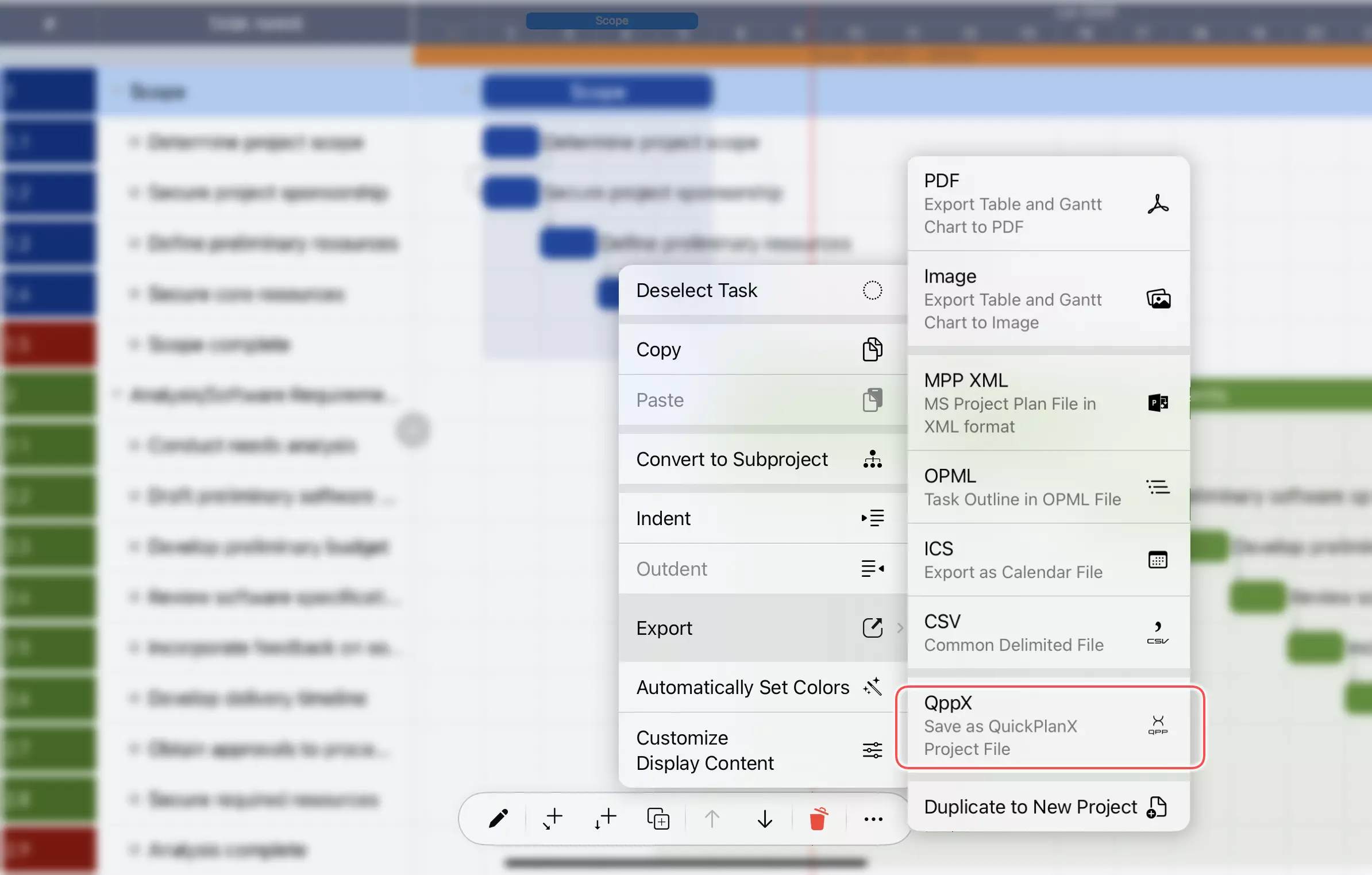
- Faites un clic droit ou ctrl+clic sur la tâche sur Mac
- Choisissez un emplacement pour enregistrer le fichier du projet
Importer un fichier QuickPlanX
Vous pouvez créer de nouveaux projets en important à partir de ces fichiers si vous en avez déjà.
- Appuyez sur l'icône "+" dans la barre d'outils de la fenêtre d'accueil.
- Sélectionnez "Importer" dans le menu et sélectionnez pour spécifier le type de fichier.
- Parcourez et sélectionnez le fichier que vous souhaitez importer. Vous pouvez choisir un fichier sur votre appareil, iCloud Drive ou d'autres services cloud.
- Vous verrez un nouveau projet avec la même structure et les mêmes données que le fichier importé. Vous pouvez modifier le projet comme vous le souhaitez et l'enregistrer sur iCloud.